Анимация камеры методом ключевых кадров
Камеры обладают широким спектром средств управления, которые можно анимировать. Среди них команды управления окном проекции, фокусное расстояние объектива, положения плоскостей отсечения и диапазон внешней среды. Анимировать камеру можно также методом ключевых кадров или назначая для нее путь движения.
- Выделите камеру.
- Чтобы активизировать проекцию камеры, нажмите клавишу С.
- Нацельте камеру и настройте ее так, чтобы получить первый кадр, как показано на рис. 12.64.
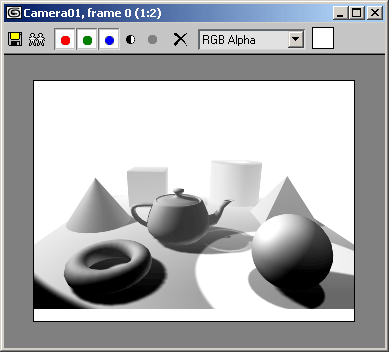
Рис. 12.64. Туман начинает наползать на сцену при приближении границы диапазона внешней среды - Нажмите кнопку AutoKey.
- Передвиньте движок времени вправо.
- Настройте камеру с помощью команд навигации окна проекции, передвигая и вращая камеру и мишень или изменяя параметры камеры (рис. 12.65).
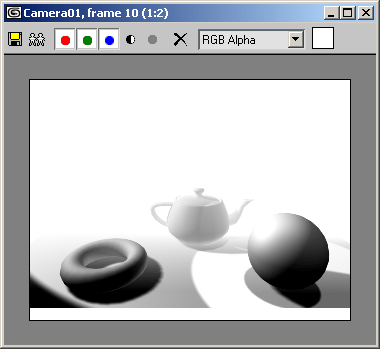
Рис. 12.65. Дальняя граница диапазона внешней среды на уровне чайника - Создайте дополнительные ключи анимации, перемещая движок времени и настраивая камеру (рис. 12.66).
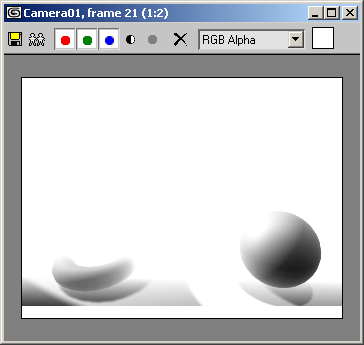
Рис. 12.66. Туман скрывает ближайшие к камере объекты - Щелкнув по кнопке
 (Play Animation), запустите анимацию, чтобы проконтролировать темп и плавность движения камеры. В большинстве случаев камера движется слишком быстро и рывками.
(Play Animation), запустите анимацию, чтобы проконтролировать темп и плавность движения камеры. В большинстве случаев камера движется слишком быстро и рывками. - Настройте скорость камеры, отодвигая ключи друг от друга по шкале времени. Чтобы замедлить анимацию, перемасштабируйте шкалу времени в диалоговом окне Time Configuration (Конфигурация времени).
- Продолжайте настройку анимации с использованием контрольных запусков.
Связывание камеры и ее мишени с объектом-пустышкой (dummy) и перемещение пустышки может облегчить настройку положения нацеленной камеры.
